آموزش مسیر یابی Google Maps در ویندوز
فهرست مطالب
یکی از پر کاربرد ترین سرویس هایی که گوگل مپ ارائه میدهد پیدا کردن مسیر و مسیریابی از یک مبدا به مقصد است گوگل مپ شرایطی را فراهم میکند که بدون دغدغه ی گم شدن از مبدا به سمت مقصد با خیال راحت حرکت کنیم در این مقاله با گروه فنی رایانه کمک همراه باشید تا شما را با کاربرد گوگل مپ در کامپیوتر، گوشی و تبلت آشنا کنیم.
راهنما ویدیویی ثبت آدرس در گوگل مپ
با ما همراه باشید تا یاد بگیریم چطوری آدرس در گوگل مپ اضافه کنیم.
.
مسیریابی در کامپیوتر بین یک مبداو مقصد
1-ابتدا سایت https://www.google.com/maps/ را باز کنید
2-سپس بر روی گزینه ی آبی رنگ کنار کادر سرچ یا directions کلیک کنید.
3-در قسمت بالا مبدا را مشخص میکنیم و در قسمت پایین مقصد را میتوانید بنویسید حتی میتوانید بر روی نقشه کلیک کنید تا مبدا و مقصد بر اساس موقعیت جغرافیایی نوشته شود.
4-اگر میخواهید مبدا و مقصد را با هم جا به جا کنید میتوانید بر روی گزینه ی revers کلیک کنید.
5-شما میتوانید از طریق نوار بالای صفحه نوع حمل و نقل را نیز انتخاب کنید تا گوگل مپ بر اساس انتخاب شما زمانی را تخمین بزند
6-در بیشتر مواقع گوگل مپ مسیر های متفاوتی را به شما پیشنهاد میدهد که با انتخاب هر کدام میتوانید زمان تخمین زده شده را مشاهده بفرمایید
مسیریابی در کامپیوتر بین چندین مقصد
گاهی پیش میآید شما میخواهید میسر خود را از مبدا برای چندین مقصد مشخص کنید این قابلیت را نیز google map در اختیار شما قرار داده است.
۱- با توجه به توضیحات بالا مسیر یابی اولیه خود را لحاظ کنید.
۲- با کلیک بر روی علامت + پایین کارد مقصد میتوانید مقصد دوم خود را اضافه کنید
3- شما میتوانید تا 9 مسیر را مشخص کنید.
شخصی سازی در گوگل مپ
شما قادر هستید که واحد مسافت را به کیلومتر و مایل تغییر دهید و از این طریق مسیر را بر مبنای خواست خود فیلتر کنید.
دور زدن عوارضی در گوگل مپ
- با توجه به مطالب بالا مسیر یابی اولیه خود را انجام دهید.
- سپس گزینه ی option را با توجه به عکس انتخاب کنید
- حال بر روی گزینه Toll کلیک کنید با استفاده از این گزینه میتوانید مسیر هایی که عوارضی دارد را حذف کنید و با کلیک بر روی Highways میتوانید بزرگراه ها را نیز از مسیر خود حذف کنید و مسیر خود را از مسیر هایی فرعی انتخاب کنید.
تغییر واحد مسافت
- با توجه به مطالب بالا مسیر یابی اولیه خود را انجام دهید.
- سپس مجدد گزینه ی option را انتخاب کنید.
- حال میتوانید با استفاده از گزینه ی Distance unit واحد مسافت خود را تغییر دهید با انتخاب گزینه ی km میتوانید مسافت را بر حسب کیلومتر تعیین کنید و با انتخاب گزینه ی miles میتوانید مسافت را برحسب مایل مشخص کنید. و با انتخاب گزینه ی Automatic مسافت بر حسب کشوری که در آن هستید مشخص میشود.
زمان سفر خود را تخمین بزنید
یکی از قابلیت های بسیار جالب گوگل مپ این است که شما میتوانید با مشخص کردن ساعت های مختلف زمان رسیدن به مقصد را تخمین بزنید و در ساعت مشخص به سمت مقصد حرکت کنید.
گوگل مپ با استفاده از رادار هایی که دارد و ساعات ترافیک زمان رسیدن شما به مقصد را در ساعت مشخص شده تخمین میزند و به شما نمایش میدهد.
- همانند قبل مسیر خود را مشخص کنید.
- حال گزینه leave now را انتخاب کنید همانطور که مشاهده میکند سه گزینه در اختیار شما قرار میدهد گزینه ی اول یعنی Leave now زمان تخمین زده شده را بر اساس تایم کنونی محاسبه میکند، گزینه ی دوم depart at به شما اجازه میدهد زمانی را مشخص کنید و با توجه به حجم ترافیک زمان مشخص شده ، تایم سفر را برای شما تخمین خواهد زد، حال زمانی که میخواهیم در ساعت مشخصی به مقصد برسیم گزینه Arrive by را وارد میکنیم و تاریخ و زمان رسیدن را مشخص میکنیم.
اشتراک گذاری مسیر گوگل مپ
گاهی لازم است که مسیر انتخاب شده را برای یکی از دوستان خود یا کسی اطرافتون ارسال کنید به راحتی میتوانید لینک مسیر انتخاب شده در گوگل مپ را کپی کنیدو برای اطرافیان خود ارسال کنید با هر نرم فزار ارسال متنی که در اختیار دارید از اس ام اس میتوانید استفاده کنید یا در تلگرام و واتس آپ ارسال کنید.
۱- مجدد قبل از هر کاری مسیر خود را مشخص کنید.
۲- حال بالای صفحه سمت راست سه خط زیر هم داریم که به آن menu گفته میشود با انتخاب این گزینه لیستی از گزینه های کاربردی google map در اختیار شما قرار داده میشود.
۳- حال گزینه Share or embed map را انتخاب کنید و چناچه این گزینه رو نداشتید میتوانید از گزینه ی Link to this map استفاده کنید.
4- دو قسمت زیر برای شما باز میشود که به توضیح هر کدام میپردازیم
Send a link: در این قسمت آدرس مسیر شما نمایش داده میشود که با استفاده از گزینه ی copy link میتوانید این آدرس را برای هر کدام از اطرافیان خود که میخواهید ارسال کنید.
Embed a map: این قسمت برای زمانی استفاده میشود که میخواهید از این نقشه بر روی وب سایت خود استفاده کنید که مدیر سایت با کپی کردن این آدرس و قرار دادن آن در مسیر مشخص وب سایت این آدرس را در سایت خود قرار میدهد.
چگونه مسیر گوگل را به گوشی ارسال کنیم ؟
- قبل از مسیر یابی وارد حساب gmail خود شوید
- حال با توجه به گزینه های توضیح داده شده مسیر خود را مشخص کنید.
حال گزینه ای سمت راست داریم به نام Send directions to your phone اگر این گزینه را انتخاب کنید صفحه کوچکی برای شما باز میشود که شماره موبایل حساب گوگل شما نوشته شده است و همچنین آدرس حساب گوگل شما با انتخاب هر کدام از این گزینه ها لینک آدرس به همان گزینه ای که شما انتخاب کرده اید ارسال میشود.
کارشناسان رایانه کمک میتواند شما را در حل مشکلات کامپیوتری و تلفن همراه یاری کنند
چقدر این مطلب مفید بود ؟
یک ستاره پنج ستاره
میانگین رتبه 0 / 5. تعداد امتیازات 0
تا کنون امتیازی ثبت نشده است . (اولین نفر باشید)


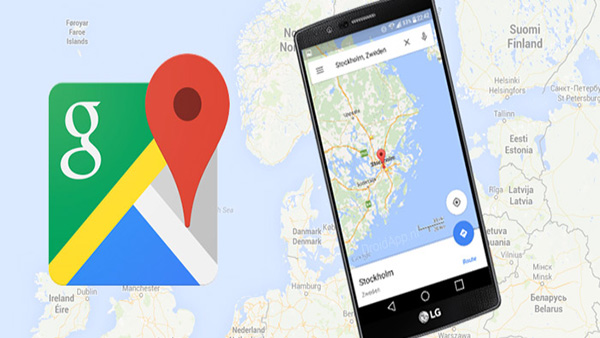
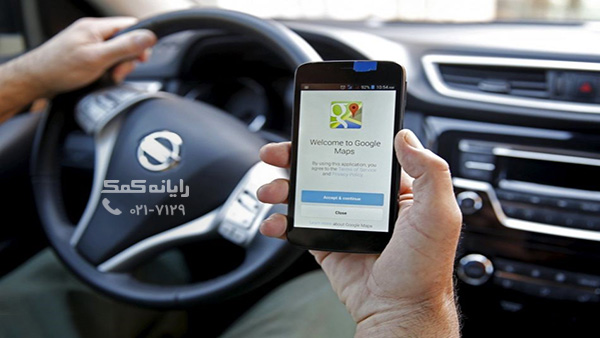

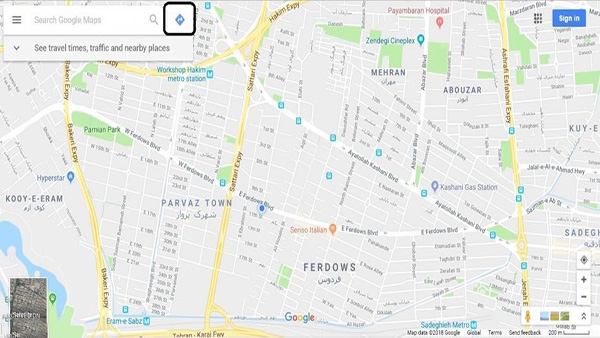
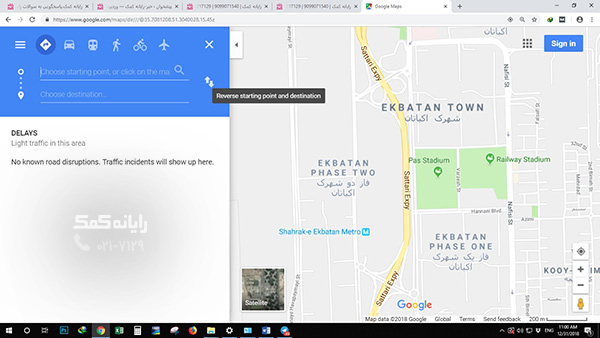
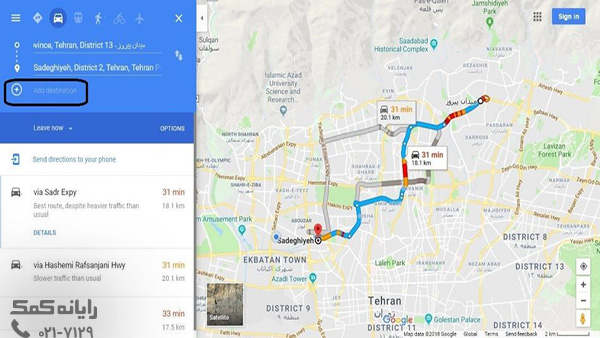
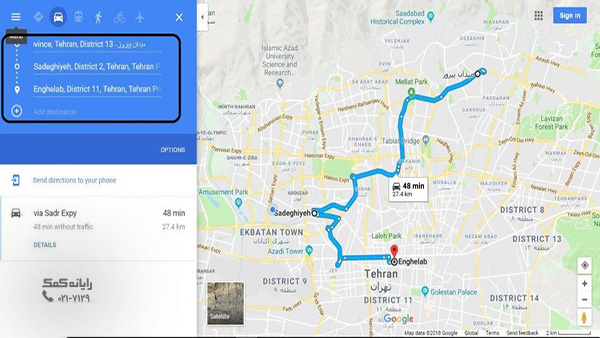
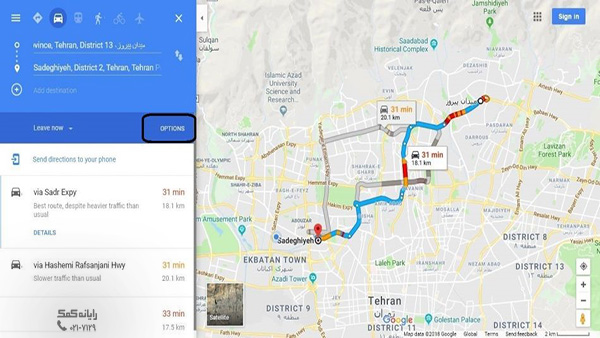
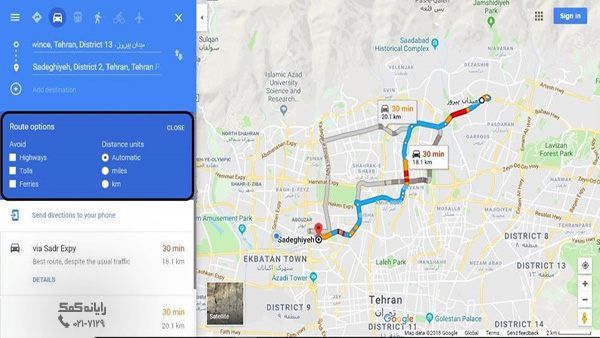
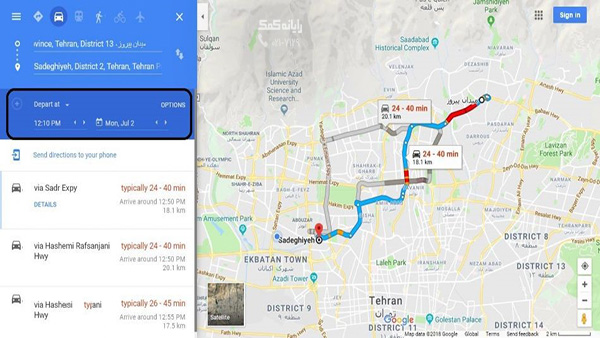
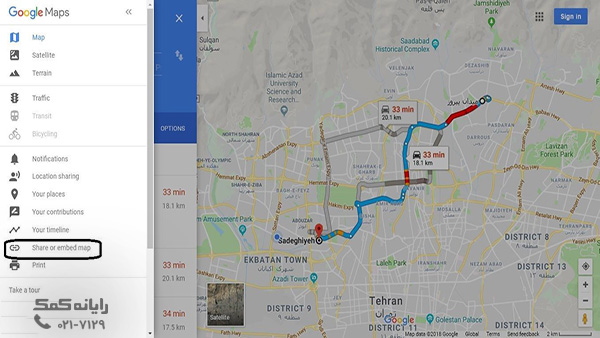
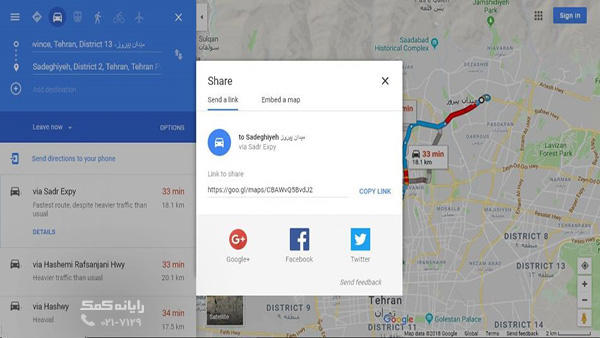
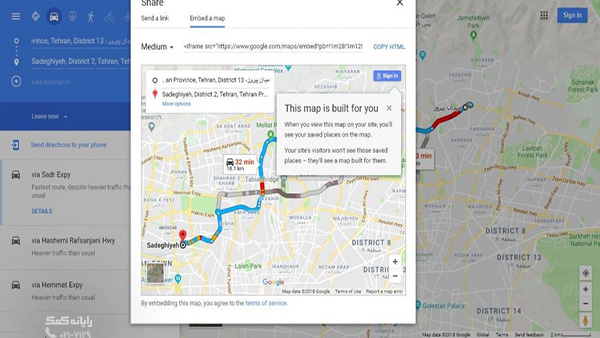
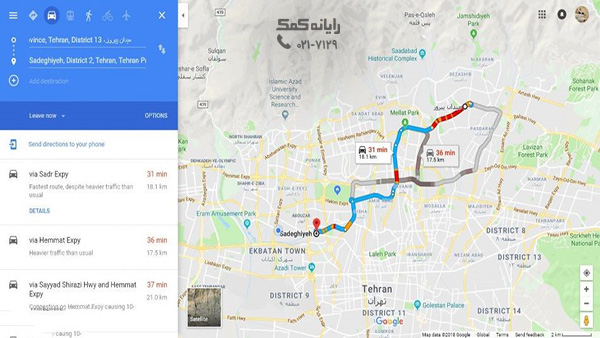



 سی_پی_یوچیست_تعمییرات-کامپیوتری
سی_پی_یوچیست_تعمییرات-کامپیوتری